Saat ini mungkin sampeyan sedang mati gaya karena kebijakan Pembatasan Sosial Berskala Besar (PSBB) dan himbauan Stay at Home #dirumahaja. Mungkin sampeyan sedang bingung mau ngerjain apa lagi biar tetap produktif dan gak bosan. Mencoba menu-menu baru sudah....membuat prakarya sudah...menonton film streaming, sampe kehabisan film. Nah kenapa gak coba iseng bikin film sendiri....bikin animasi sederhana yang terlihat seperti berbicara lalu sampeyan upload di Youtube.
Kalau sampeyan mau iseng mencoba bikin animasi sendiri, saya infoin caranya....gampang koq. Tapi karena nanti untuk bisa jadi animasi-nya diperlukan 3 aplikasi (yang bisa sampeyan download di playstore), info tutorial ini saya bagi menjadi 3 artikel ya....
Dan di artikel Animasi yang pertama ini, saya kasih tau caranya membuat Avatar (model Animasi sampeyan) versi sampeyan. Aplikasi yang akan saya pakai untuk bikin Avatar adalah aplikasi SuperMii. Kalau sampeyan belum instal, monggo diinstal dulu SuperMii.apk-nya....search di Playstore atau klik link diatas.
Sudah ? Mari kita mulai membuat Avatar.
Buka aplikasi SuperMii sampeyan, lalu pilih Gender untuk Avatar sampeyan. Disini ada pilihan Male dan Female.
 Misalnya disini saya coba pilih Gender Female. Selanjutnya pilih bentuk wajah Avatar sampeyan. Ada banyak pilihan bentuk wajah yang bisa dipilih sesuai karakter yang sampeyan mau. Di bagian Color, sampeyan bisa memilih warna kulit Avatar sampeyan.
Misalnya disini saya coba pilih Gender Female. Selanjutnya pilih bentuk wajah Avatar sampeyan. Ada banyak pilihan bentuk wajah yang bisa dipilih sesuai karakter yang sampeyan mau. Di bagian Color, sampeyan bisa memilih warna kulit Avatar sampeyan.
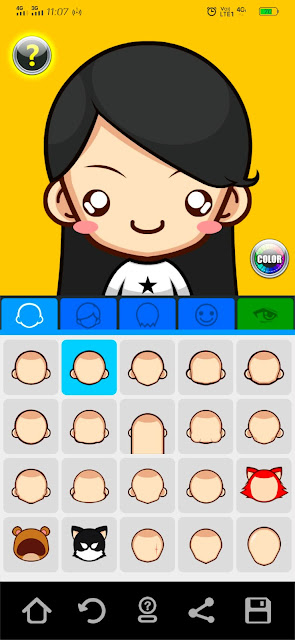

Kemudian di Tab selanjutnya, sampeyan bisa memilih bentuk mata, lalu alis mata. Di Tab ini sampeyan bisa mengatur posisi mata dan alis, juga ukuran.

Misalnya sampeyan mau bikin karakter dengan mata belo atau mata yang posisinya saling berdekatan, agak keatas-atau kebawah. Sampeyan bisa mengatur itu menggunakan icon panah-panah yang ada diatas Tab tools pilihan, seperti berikut ini:

Sebenarnya ada pilihan untuk menambah hidung serta emo-emo default, seperti ekspresi marah, sedih, tertawa, tersinggung dll. Tapi karena nantinya akan sedikit ribet dan sulit saat mau mengedit tampilan mulut, pas mau bikin animasinya, maka di skip aja ya....Nanti kalau sampeyan sudah jago mengeditnya ya monggo kalo mau di eksplor sendiri lebih lanjut.
Selain itu ada pilihan untuk tangan juga, seperti pilihan berikut ini

Untuk saat ini kita hanya akan belajar untuk Animasi gerak mulut dulu, maka monggo nanti kalo sampeyan sudah jago edit Animasinya silahkan dicoba sendiri.
Langkah berikutnya, pilih juga aksesoris, seperti kacamata, topi dan baju kostum

Setelah Sampeyan merasa Karakter sesuai dengan yang sampeyan inginkan, pilih background transparan sehingga akan tampak seperti ini :

Kembali ke pilihan bentuk mulut, hilangkan dulu mulutnya seperti ini: lalu Save dengan klik icon di pojok kanan bawah

Lalu buat lagi bentuk mulut untuk A, I, O dan Diam seperti ini:
 Jangan lupa di Save ya...
Jangan lupa di Save ya...
Saat melakukan save, sampeyan tidak perlu menamai karakter animasi sampeyan itu. Cukup klik Icon Disk, lalu dipilihan selanjutnya langsung pilih 'OK'.
Nanti bentuk mulut ini akan kita edit dengan Aplikasi PixelLab. Bagaimana caranya, bersambung di artikel selanjutnya ya...
Monggo dicoba Instal aplikasinya terus coba bikin Avatar versi sampeyan....biar gak Gabut (kalo istilah sekarang...entah apa artinya)....dan tunggu artikel Tutorial lanjutnya ya....
Selamat mencoba....
Ini Hasil Animasi-nya - dok. Pribadi
Kalau sampeyan mau iseng mencoba bikin animasi sendiri, saya infoin caranya....gampang koq. Tapi karena nanti untuk bisa jadi animasi-nya diperlukan 3 aplikasi (yang bisa sampeyan download di playstore), info tutorial ini saya bagi menjadi 3 artikel ya....
Dan di artikel Animasi yang pertama ini, saya kasih tau caranya membuat Avatar (model Animasi sampeyan) versi sampeyan. Aplikasi yang akan saya pakai untuk bikin Avatar adalah aplikasi SuperMii. Kalau sampeyan belum instal, monggo diinstal dulu SuperMii.apk-nya....search di Playstore atau klik link diatas.
Sudah ? Mari kita mulai membuat Avatar.
Buka aplikasi SuperMii sampeyan, lalu pilih Gender untuk Avatar sampeyan. Disini ada pilihan Male dan Female.

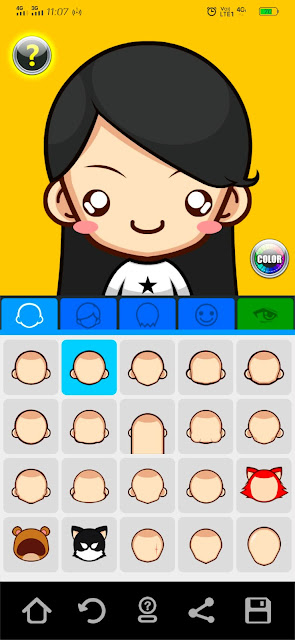
Selanjutnya pilih bentuk dan warna rambut yang sampeyan inginkan. Untuk bentuk rambut ini ada 2 tab pilihan dimana sampeyan bisa memilih rambut utama dan tampilan rambut belakang, seperti misalnya kalo karakter sampeyan ingin yang model berkuncir atau rambut panjang.

Kemudian di Tab selanjutnya, sampeyan bisa memilih bentuk mata, lalu alis mata. Di Tab ini sampeyan bisa mengatur posisi mata dan alis, juga ukuran.

Misalnya sampeyan mau bikin karakter dengan mata belo atau mata yang posisinya saling berdekatan, agak keatas-atau kebawah. Sampeyan bisa mengatur itu menggunakan icon panah-panah yang ada diatas Tab tools pilihan, seperti berikut ini:

Sebenarnya ada pilihan untuk menambah hidung serta emo-emo default, seperti ekspresi marah, sedih, tertawa, tersinggung dll. Tapi karena nantinya akan sedikit ribet dan sulit saat mau mengedit tampilan mulut, pas mau bikin animasinya, maka di skip aja ya....Nanti kalau sampeyan sudah jago mengeditnya ya monggo kalo mau di eksplor sendiri lebih lanjut.
Selain itu ada pilihan untuk tangan juga, seperti pilihan berikut ini

Langkah berikutnya, pilih juga aksesoris, seperti kacamata, topi dan baju kostum

Setelah Sampeyan merasa Karakter sesuai dengan yang sampeyan inginkan, pilih background transparan sehingga akan tampak seperti ini :

Kembali ke pilihan bentuk mulut, hilangkan dulu mulutnya seperti ini: lalu Save dengan klik icon di pojok kanan bawah

Lalu buat lagi bentuk mulut untuk A, I, O dan Diam seperti ini:

Saat melakukan save, sampeyan tidak perlu menamai karakter animasi sampeyan itu. Cukup klik Icon Disk, lalu dipilihan selanjutnya langsung pilih 'OK'.
Nanti bentuk mulut ini akan kita edit dengan Aplikasi PixelLab. Bagaimana caranya, bersambung di artikel selanjutnya ya...
Monggo dicoba Instal aplikasinya terus coba bikin Avatar versi sampeyan....biar gak Gabut (kalo istilah sekarang...entah apa artinya)....dan tunggu artikel Tutorial lanjutnya ya....
Selamat mencoba....




1 Comments
Bisakah bagian mata diotak atik sebelah saja?
ReplyDelete